💻
TRAE をインストールして初期設定する
この記事では、TRAE のインストールから基本的な設定完了までの手順について説明します。
ステップ 1:TRAE をインストールして起動する
- TRAE の公式サイトにアクセスし、TRAE をインストールします。
- TRAE を起動します。
TRAE の初回起動時には、次のような画面が表示されます。 - 開始 をクリックします。
すると、TRAE の初期設定が始まります。
ステップ 2:テーマと言語を選択する
- テーマをダーク、ライト、ディープブルーから選択します。
- 表示用の言語を中国語(簡体字)、英語、日本語から選択します。
テーマと言語の設定は、あとからでも設定センターで変更できます。 - 続行 をクリックします。
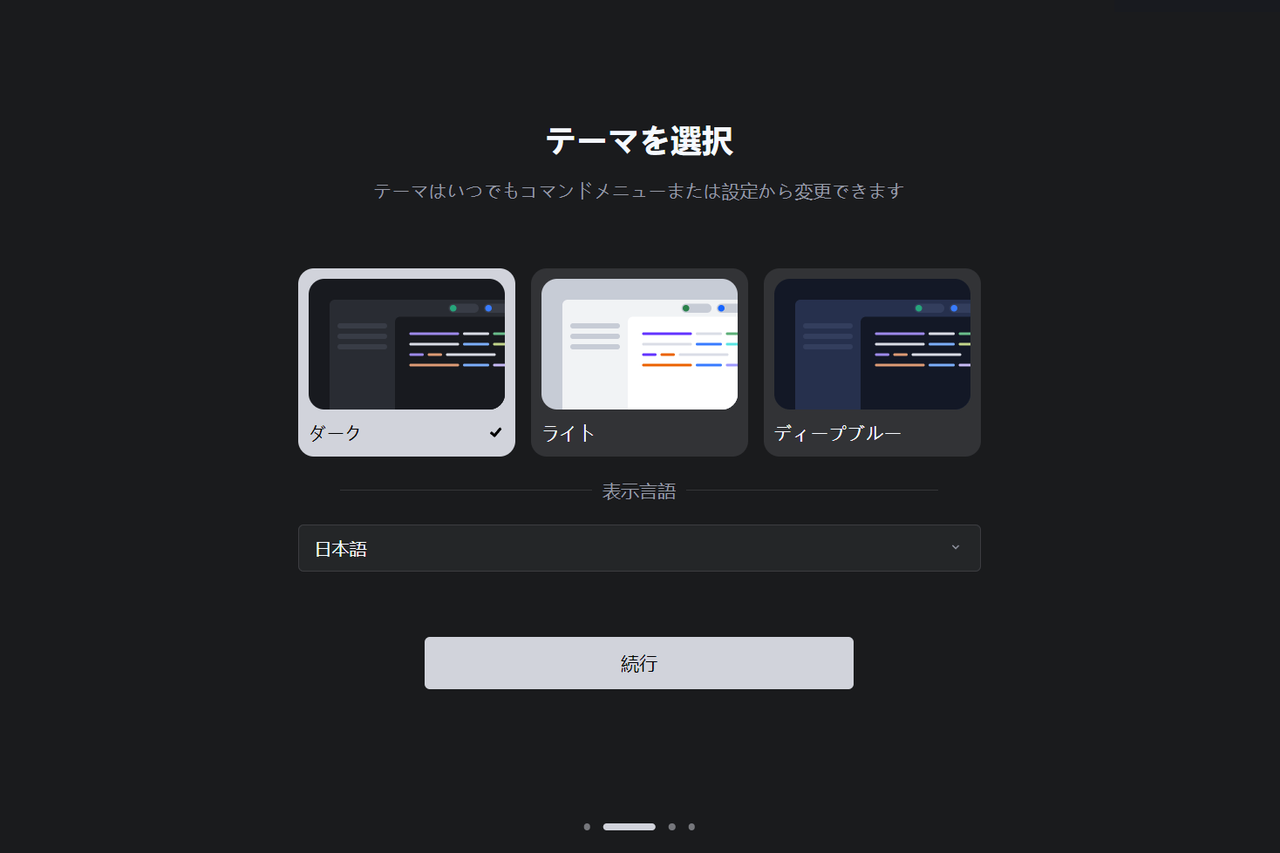
ステップ 3:VS Code や Cursor から設定をインポートする
お使いのデバイスに VS Code か Cursor がインストールされ、設定が完了している場合は、VS Code からインポート または Cursor からインポート をクリックしてインポートができます。インポートできるのは拡張機能、IDE 設定、ショートカット設定などです。ワンクリックでインポートが完了するので、すぐに TRAE へ切り替えて使い始められます。
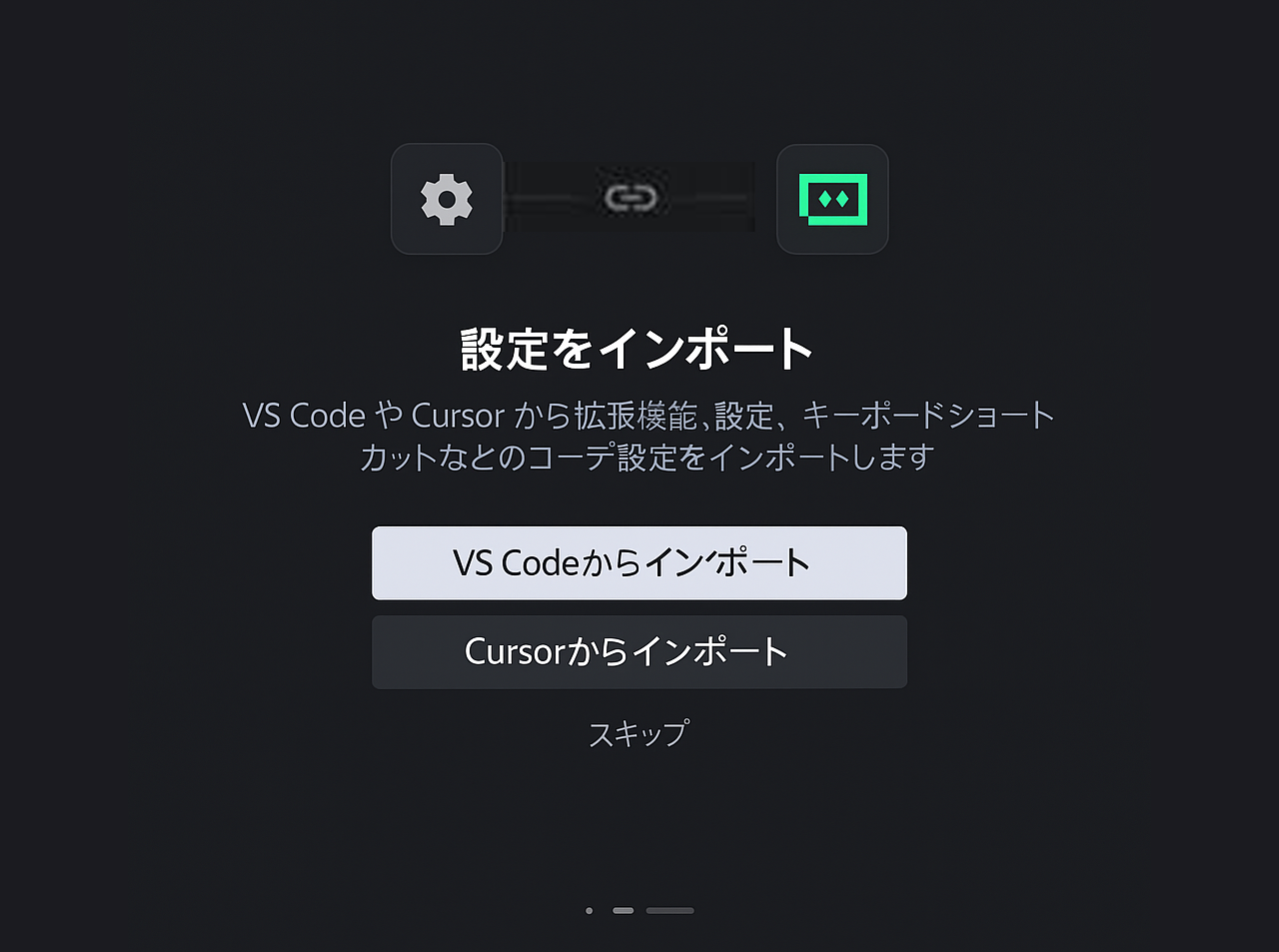
ステップ 4:TRAE コマンドを追加する
TRAE コマンドを追加しておくと、ターミナルからすばやく TRAE を使った処理を実行できます。例:
-
traeコマンド…… TRAE をすばやく起動する。 -
trae my-react-appコマンド…… TRAE でプロジェクト(my-react-app)を開く。
traeコマンドをインストール をクリックし、権限を許可します。
この画面でコマンドをインストールしなかった場合でも、あとから IDE でインストールすることができます。IDE でインストールするにはコマンドパレットを開き(macOS:Command + Shift + P、Windows:Ctrl + Shift + P)、「PATH 内に 'trae' コマンドをインストールします(install 'trae' command in PATH)」を選択することで、インストール可能です。

ステップ 5:アカウントにログインする
AI 機能を使用するには、TRAE にログインする必要があります。TRAE では、Google アカウント、Github アカウント、メールの 3 つのログイン方法に対応しています。アカウントをお持ちでない場合は、新規作成も可能です。
ログイン をクリックし、画面のガイドに従って進めていきます。ログインが完了すると、IDE 画面が開きます(下図参照)。
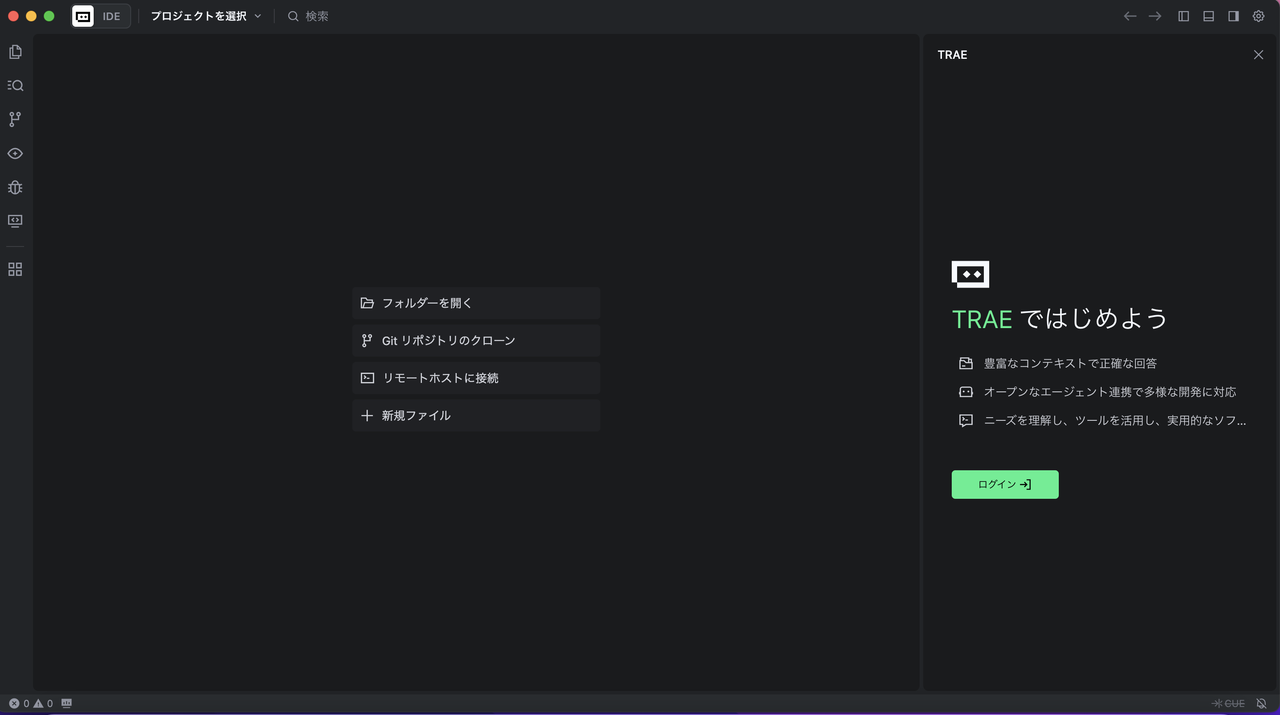
ステップ 6:TRAE を使い始める
ここまで進めば、TRAE を使ったプロジェクト開発を始められます。
- 既存のプロジェクトを開くか、Gitリポジトリをクローンできます。詳細については、「プロジェクトを管理する」をご覧ください。
- AI アシスタントを使用して、ゼロから新しいプロジェクトを作成することも可能です。詳細については、「エージェント」をご覧ください。
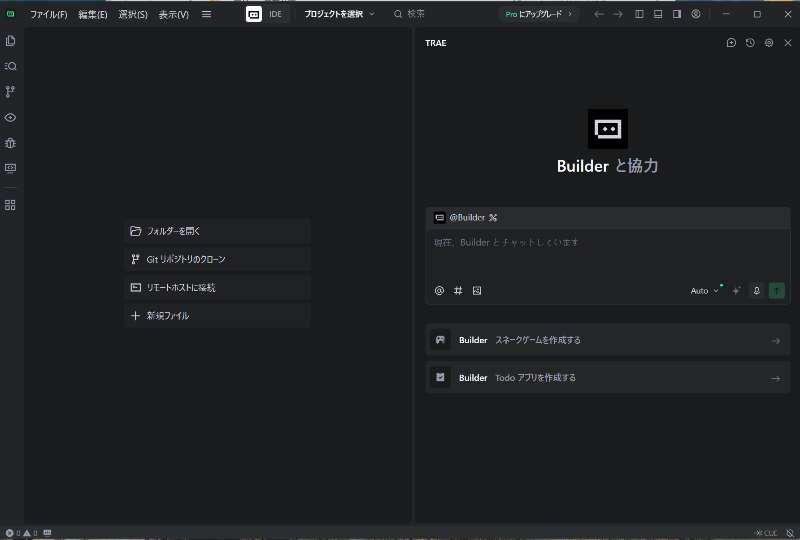
Discussion